주문현황 기본화면
주문현황
발주처의 발주 현황과 진행 상황을 공유할 수 있습니다.
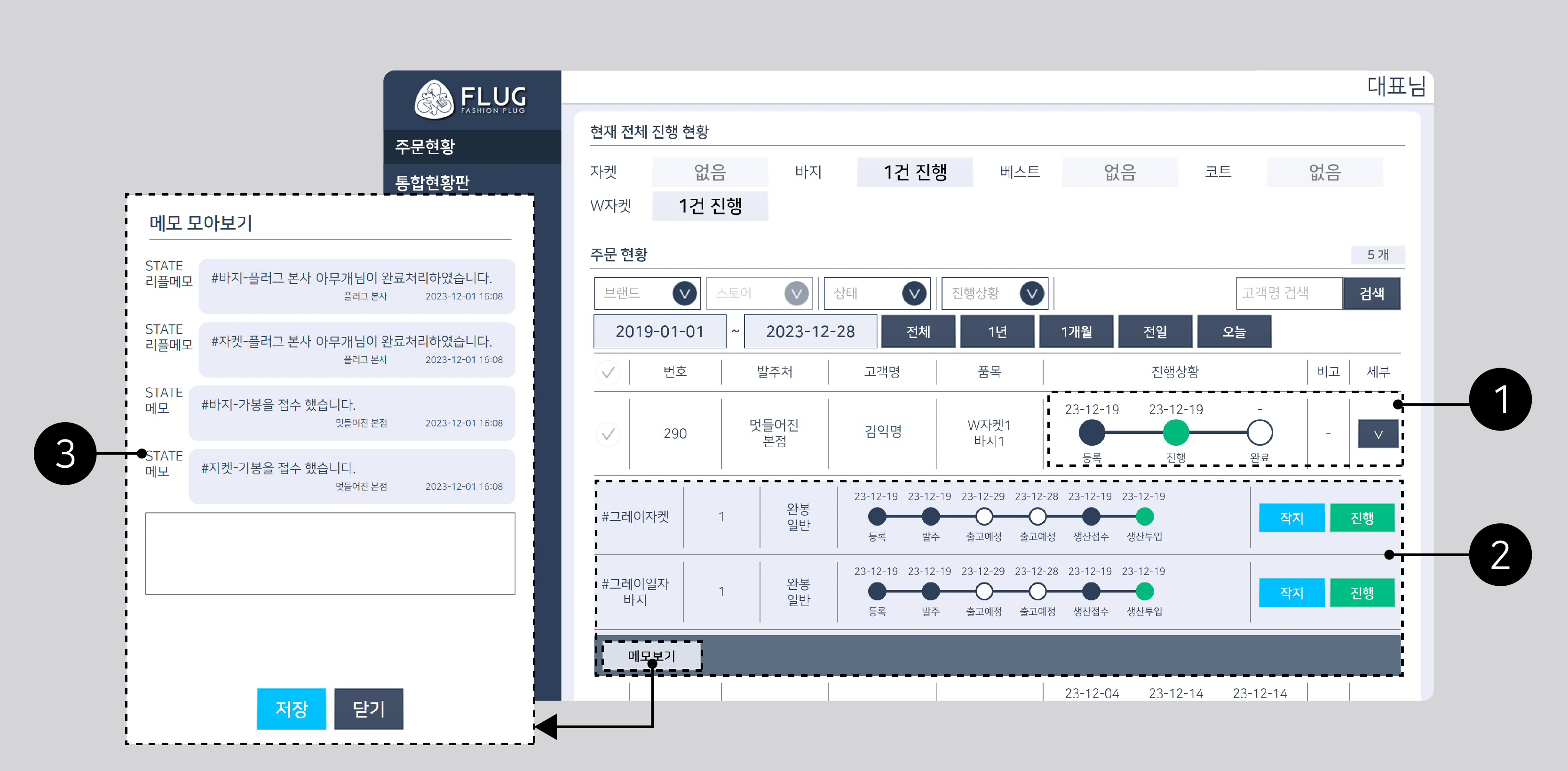
![]() 전체 진행 현황
전체 진행 현황
고객별 주문 전체 진행 상태를 보여주는 메인 진행 바입니다.
![]() 세부 현황
세부 현황
각 상품별로 세부 진행 상황을 입력하고 확인할 수 있습니다.
![]() 메모 모아 보기
메모 모아 보기
생산처에 메모로 요청사항을 보내고, 답장을 주고받은 전체 내용을 확인할 수 있습니다.
FLUG에서 각 색상별로 표시되는 현황 내용은 아래와 같습니다.
정상적인 진행을 표시하는 현황색입니다.
확인을 요하는 경고를 표시하는 현황색입니다.
문제가 발생한 경고를 표시하는 현황색입니다.
각종 예정을 표시하는 현황색입니다.
완료된 진행을 표시하는 현황색입니다.
주문현황 검색
주문 리스트를 원하는 조건에 맞게 정렬하고 필터링하여 확인할 수 있습니다.
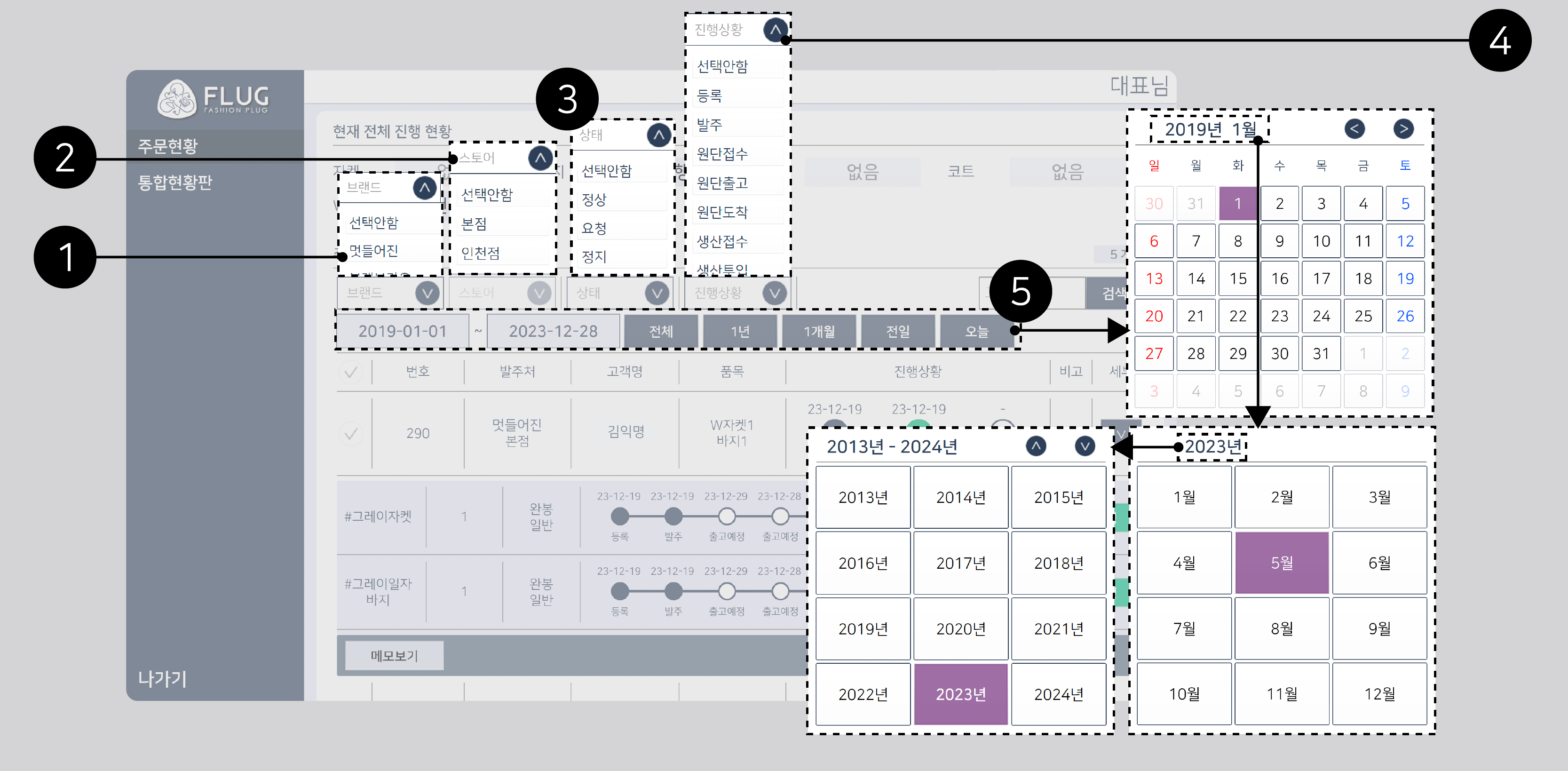
![]() 브랜드 정렬
브랜드 정렬
브랜드 별로 현황을 정렬할 수 있습니다.
![]() 스토어 정렬
스토어 정렬
각 지점별로 현황을 정렬할 수 있습니다.
![]() 요청상태 정렬
요청상태 정렬
요청, 정지 등에 따라 현황이 정렬될 수 있습니다.
![]() 진행 상황 정렬
진행 상황 정렬
진행 상황에 따라 현황이 정렬될 수 있습니다.
![]() 특정 기간 단위 정렬
특정 기간 단위 정렬
세부적인 년, 월, 일을 선택해, 기간 설정 후 ‘검색’ 버튼을 눌러 정렬할 수 있습니다.
주문현황 상세
세부 버튼을 활성화하여 진행 상황을 업데이트할 수 있습니다.
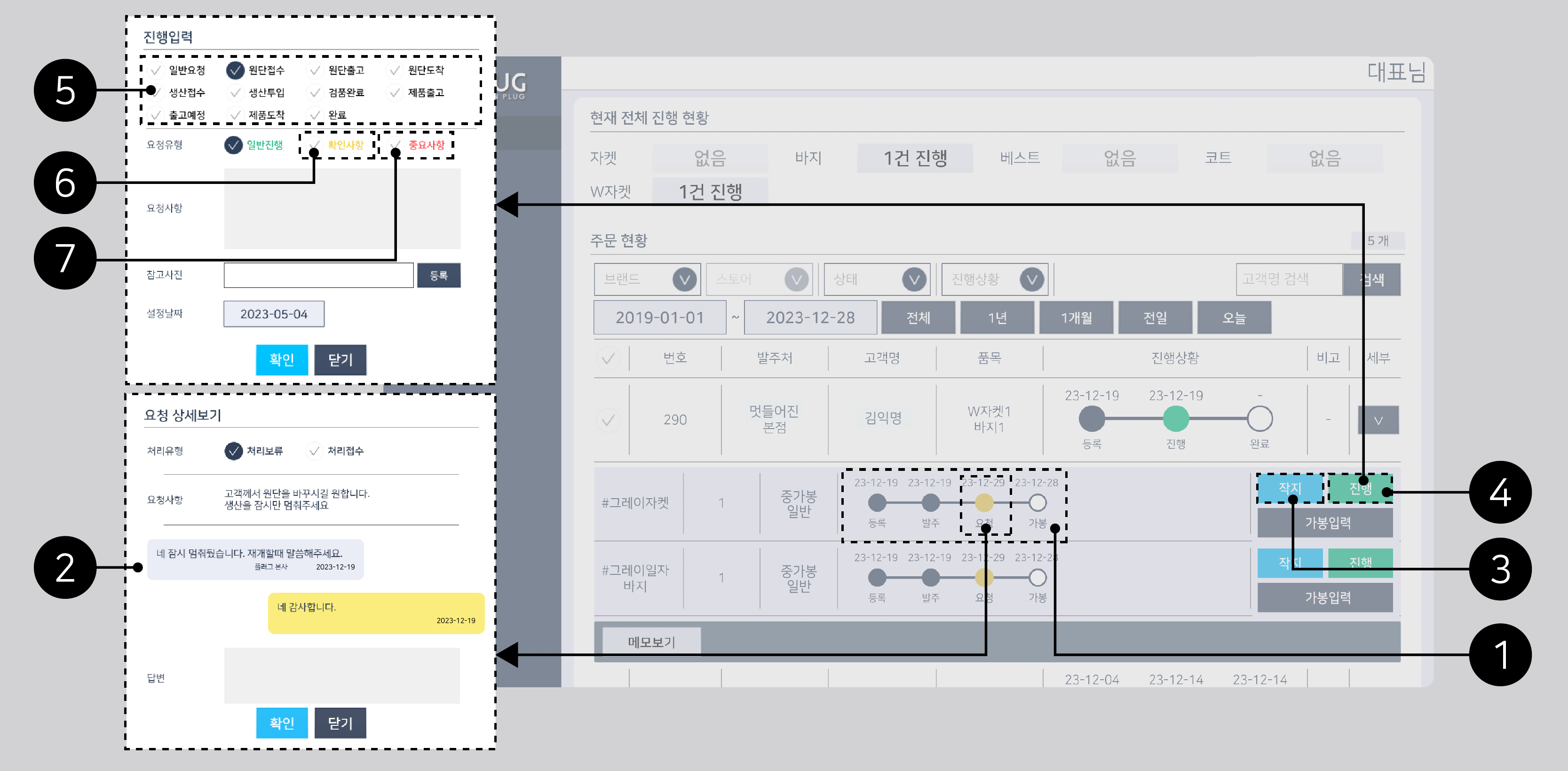
![]() 진행 단계 표시
진행 단계 표시
현재 진행 중인 단계를 표시됩니다.
![]() 요청
요청
이전 요청 사항 기록을 확인 및 답변할 수 있습니다.
![]() 작지
작지
선택한 상품의 작업지시서 정보를 확인할 수 있습니다.
![]() 진행
진행
새 요청사항을 남길 경우 ‘진행’을 클릭합니다.
![]() 진행 단계 선택
진행 단계 선택
요청을 남길 진행 단계를 선택할 수 있습니다.
![]() 확인 사항
확인 사항
요청유형 중 확인이 필요한 작업일 경우 선택할 수 있습니다.
![]() 중요사항
중요사항
요청유형 중 긴급한 문제가 발생한 경우 이 옵션을 선택할 수 있습니다.
현재 전체 진행 현황
발주 리스트를 품목별로 정리할 수 있습니다.
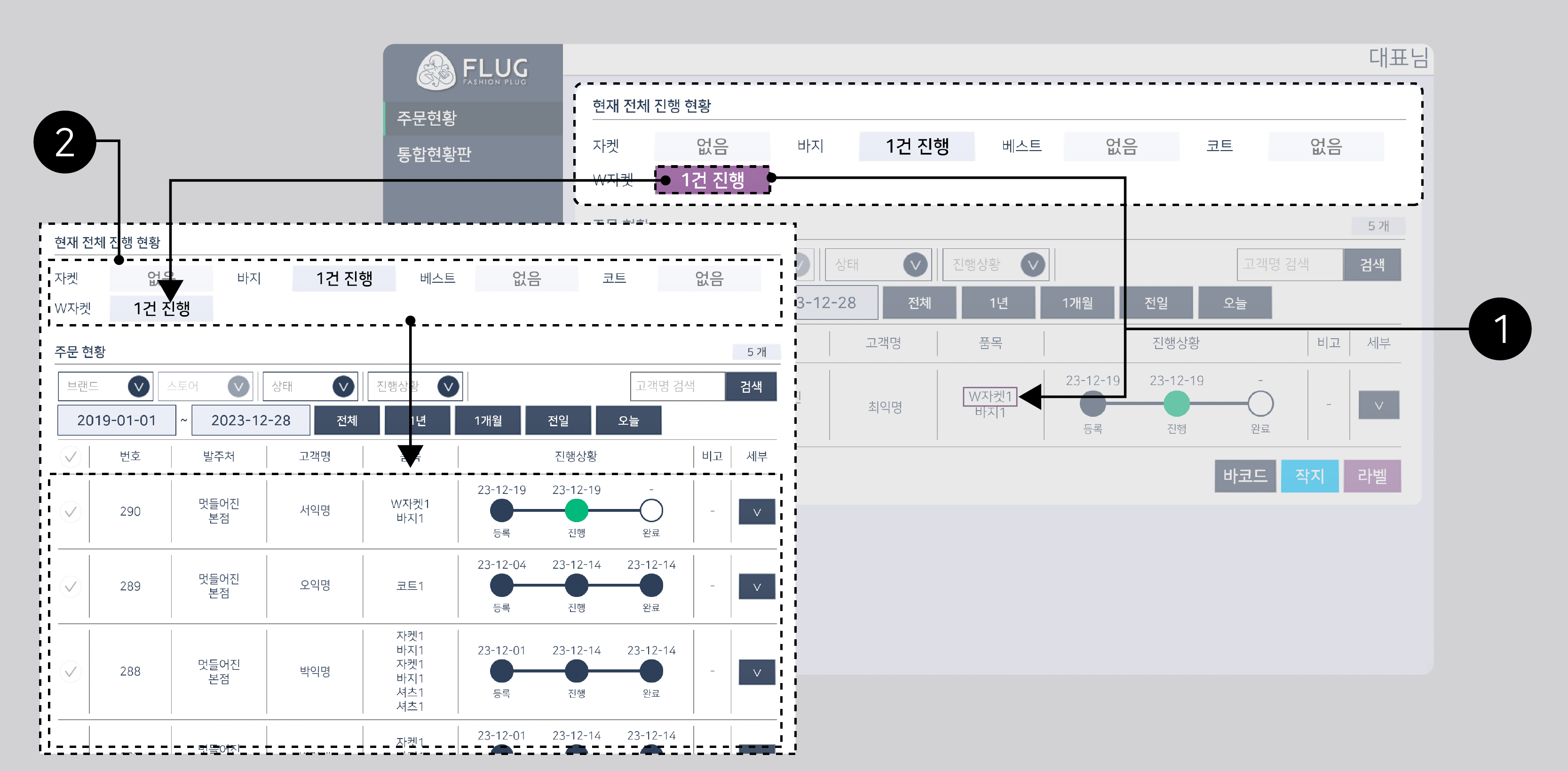
![]() 품목 정렬 활성화
품목 정렬 활성화
선택한 상품 품목을 클릭하여 해당 품목의 발주 리스트만 정렬됩니다.
![]() 품목 정렬 비활성화
품목 정렬 비활성화
선택한 품목을 다시 클릭하면 해당 품목이 비활성화되고 발주 리스트가 기존 순서대로 정렬됩니다.
작업지시서 및 케어라벨
작업지시서 및 케어라벨 개별 출력
발주된 작업지시서와 고객 케어라벨을 출력하고 다운로드할 수 있습니다.
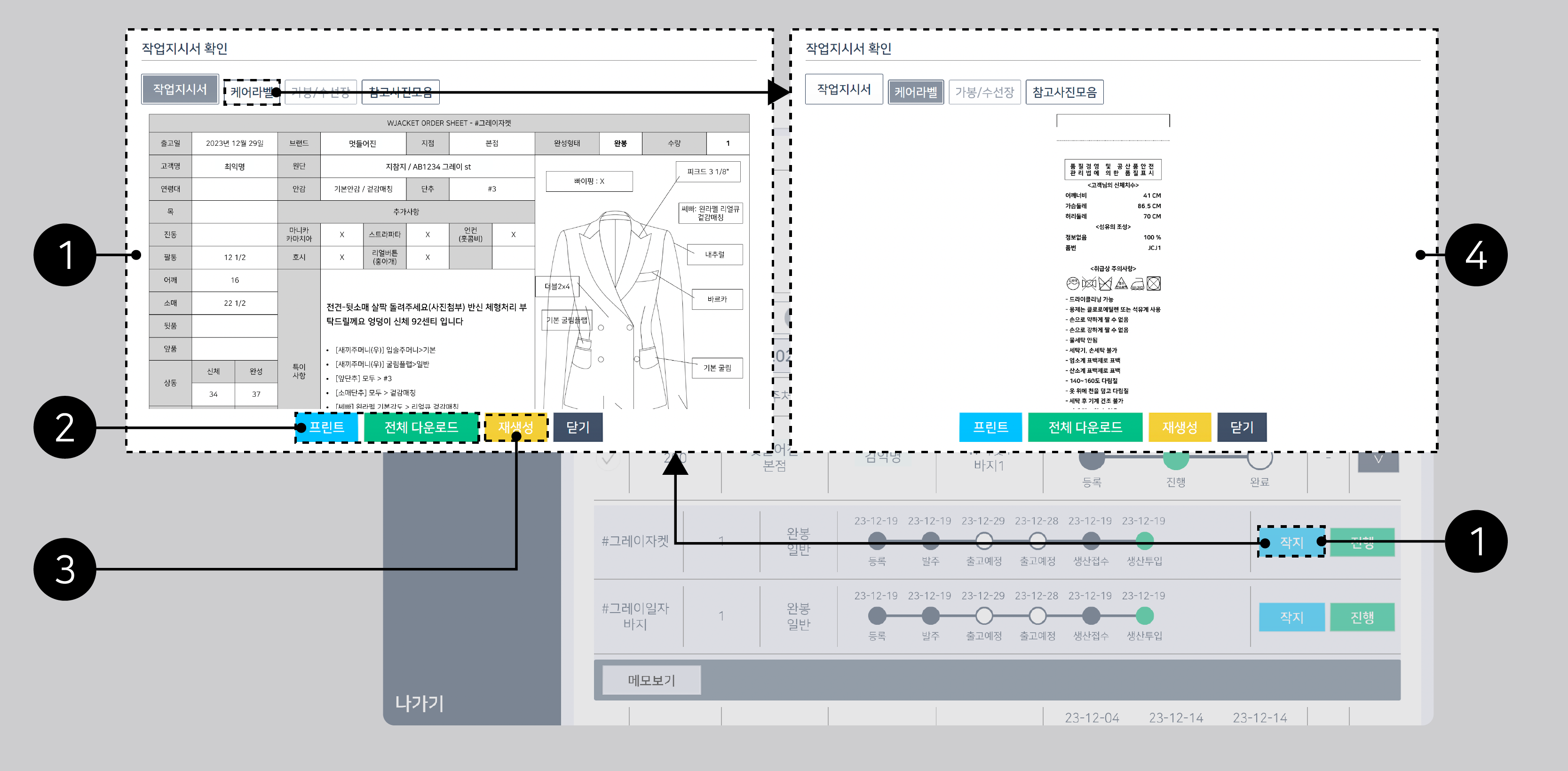
![]() 작지(작업지시서)
작지(작업지시서)
‘작지’ 버튼으로 작업지시서를 확인할 수 있습니다.
![]() 인쇄 및 다운
인쇄 및 다운
작업지시서를 ‘프린트’ 출력할 수 있습니다.
![]() 작업지시서 재생성
작업지시서 재생성
데이터가 나오지 않거나 갱신이 필요한 경우 작지 ‘재생성’ 버튼을 클릭하여 재생성할 수 있습니다.
![]() 케어라벨 다운
케어라벨 다운
‘케어라벨’ 버튼을 클릭하여 생성된 케어라벨을 출력 및 다운로드할 수 있습니다.
- 케어라벨 프린터가 구축되어야 합니다. (FLUG에서 구매 가능)
- 케어라벨 프린터와 같이 특수 프린터 특성상 케어라벨 옵션 세팅이 필요할 수 있습니다.
작업지시서, 가봉 및 수선장, 케어라벨 등의 양식은 익숙한 형태 그대로 변형이 가능합니다.
작업지시서 및 케어라벨 그룹 출력
발주된 작업지시서와 고객 케어라벨을 그룹으로 한 번에 출력하고 다운로드할 수 있습니다.
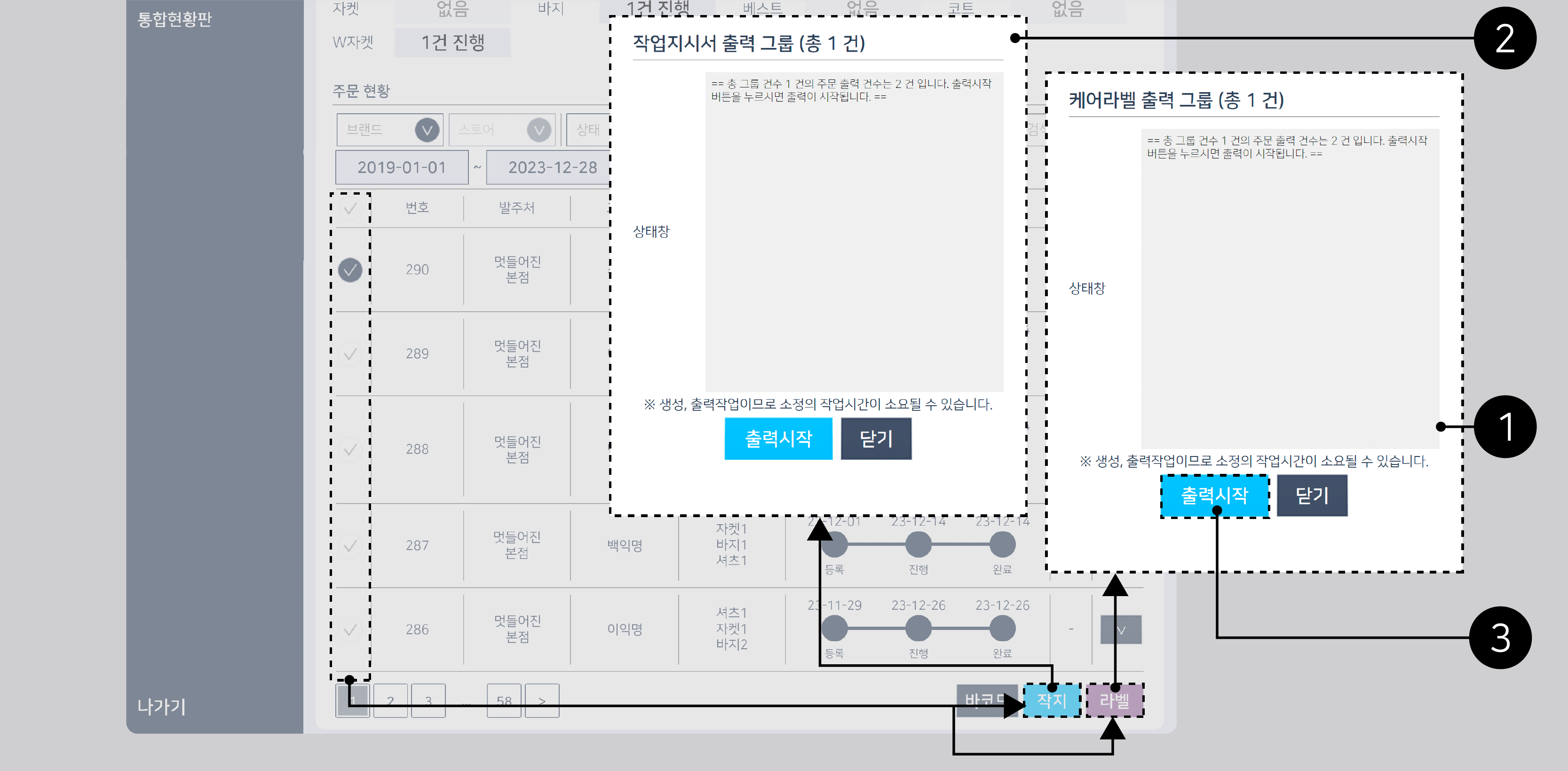
![]() 라벨 (케어라벨)출력 그룹
라벨 (케어라벨)출력 그룹
리스트에서 선택한 여러 고객의 케어라벨을 한 번에 출력할 수 있습니다.
![]() 작지 (작업지시서)출력 그룹
작지 (작업지시서)출력 그룹
리스트에서 선택한 여러 고객의 작업지시서를 한 번에 출력할 수 있습니다.
![]() 출력 시작
출력 시작
그룹화된 리스트를 한 번에 출력할 수 있습니다.
작업지시서, 가봉 및 수선장, 케어라벨 등의 양식은 익숙한 형태 그대로 변형이 가능합니다.
가봉 및 수선
가봉 맟 수선 접수
가봉에서 완성 작업 및 수선 작업이 접수되면, 해당 작업이 진행할 수 있습니다.
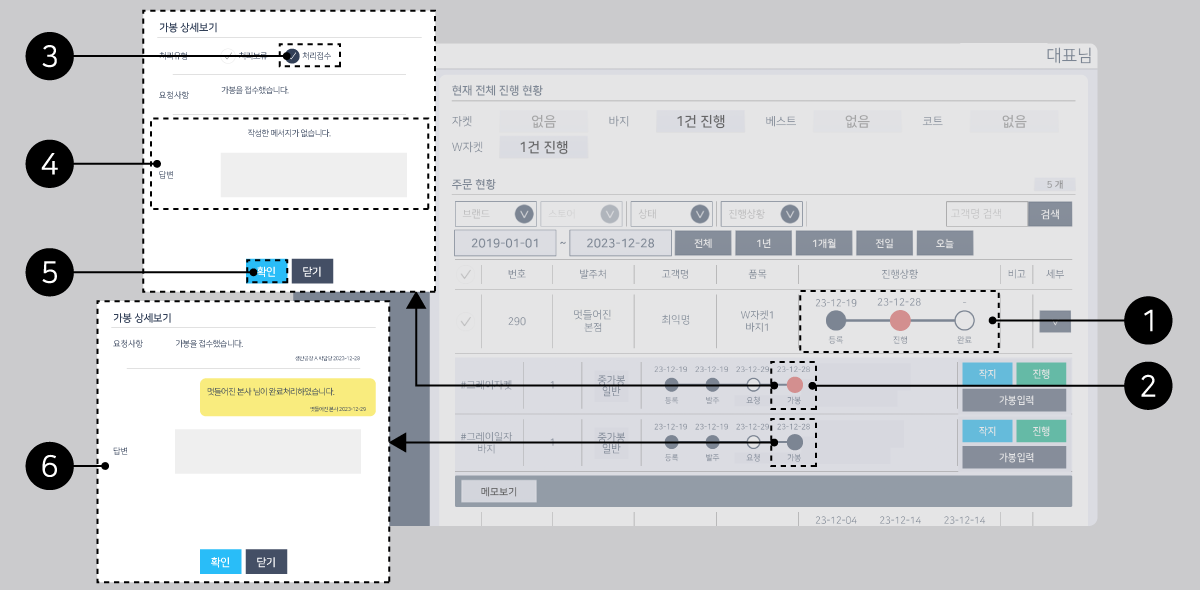
![]() 프로그레스바
프로그레스바
가봉 및 수선이 접수되면 진행 버튼에 표시됩니다.
![]() 가봉 및 수선
가봉 및 수선
프로그레스바의 세부 리스트를 활성화하면 이 버튼이 나타납니다. 클릭하면 ‘가봉 상세 보기’ 창이 나타납니다.
![]() 처리접수
처리접수
가봉 및 수선 요청을 처리하기 위해 처리유형 중 ‘처리접수’를 선택합니다.
![]() 요청 및 답변
요청 및 답변
요청사항을 작성할 수 있습니다.
![]() 확인
확인
입력한 정보을 저장할 수 있습니다.
![]() 가봉 상세 보기
가봉 상세 보기
처리 접수가 완료되면 표시된 가봉 및 수선 버튼이 으로 변경됩니다. 이전 요청 사항 기록을 확인 및 답변을 할 수 있습니다.
가봉장 및 수선장 출력
접수된 품목의 가봉장 및 수선장을 출력하고 다운로드할 수 있습니다.
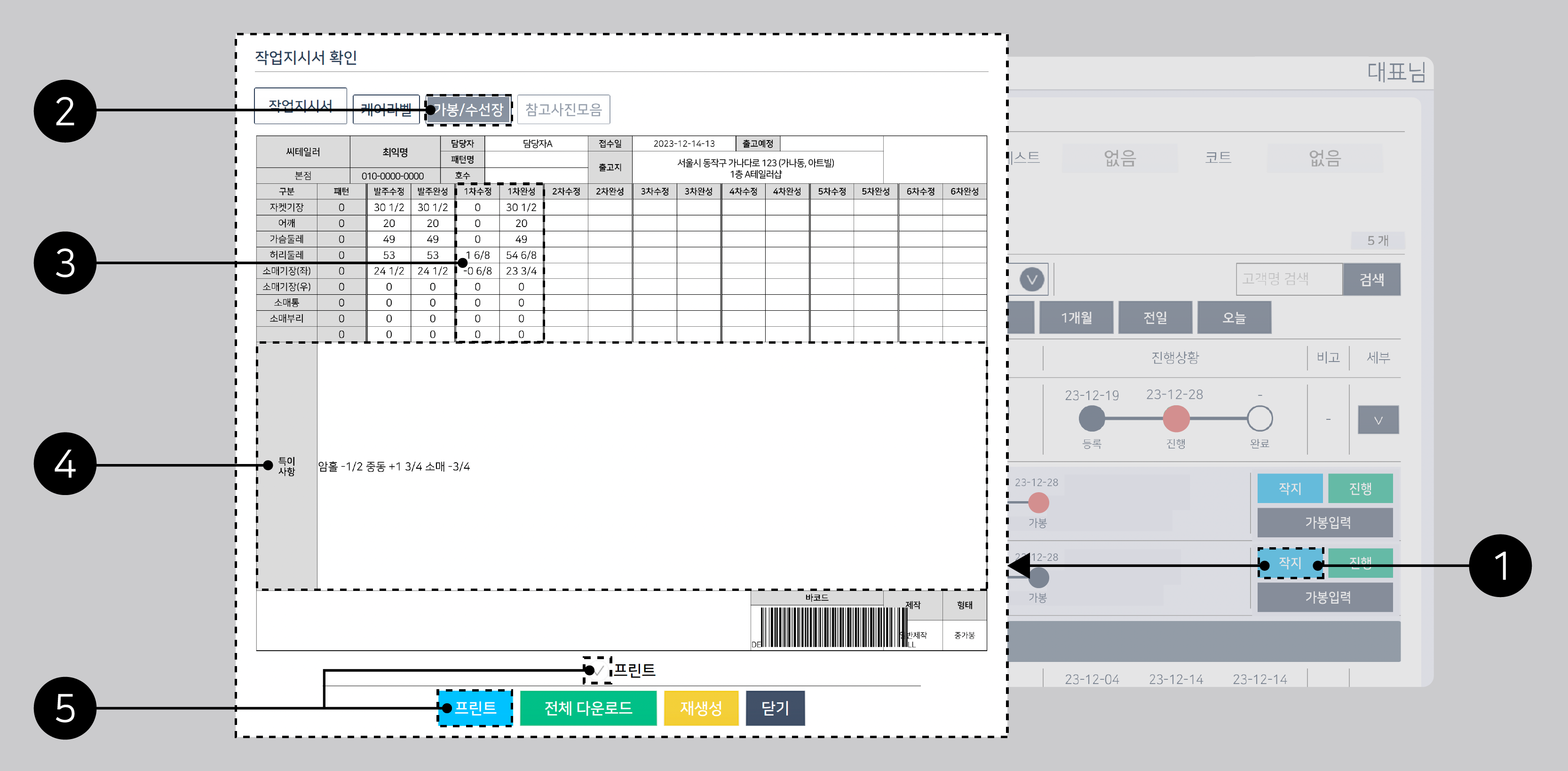
![]() 작지(작업지시서)
작지(작업지시서)
작지 버튼을 클릭하여 작업지시서 확인 창이 나타납니다.
![]() 가봉 / 수선장
가봉 / 수선장
작업지시서 확인을 열어 ‘가봉 / 수선장’탭을 클릭해 확인할 수 있습니다.
![]() 수정 내역
수정 내역
이전에 입력한 각 부위별 수정 치수를 확인할 수 있습니다.
![]() 특이사항
특이사항
발주처에서 입력한 이전 가봉 및 수선 시 특이사항 및 요청사항을 확인할 수 있습니다.
![]() 프린트
프린트
프린트 옆의 체크박스를 활성화하여 프린트를 진행할 수 있습니다.
작업지시서, 가봉 및 수선장, 케어라벨 등의 양식은 익숙한 형태 그대로 변형이 가능합니다.